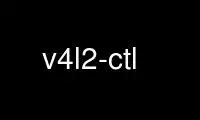
This is the command v4l2-ctl that can be run in the OnWorks free hosting provider using one of our multiple free online workstations such as Ubuntu Online, Fedora Online, Windows online emulator or MAC OS online emulator
PROGRAM:
NAME
v4l2-ctl - An application to control video4linux drivers
SYNOPSIS
v4l2-ctl [-h] [-d <dev>] [many other options]
DESCRIPTION
The v4l2-ctl tool is used to control video4linux devices, either video, vbi, radio or
swradio, both input and output. It is able to control almost any aspect of such devices
convering the full V4L2 API.
OPTIONS
-d, --device=<dev>
Use device <dev> as the V4L2 device. If <dev> is a number, then /dev/video<dev> is
used.
-v, --verbose
Turn on verbose reporting.
-w, --wrapper
Use the libv4l2 wrapper library for all V4L2 device accesses. By default v4l2-ctl
will directly access the V4L2 device, but with this option all access will go via
this wrapper library.
-h, --help
Prints the help message.
--help-io
Prints the help message for all options that get/set/list inputs and outputs, both
video and audio.
--help-misc
Prints the help message for miscellaneous options.
--help-overlay
Prints the help message for all options that get/set/list overlay and framebuffer
formats.
--help-sdr
Prints the help message for all options that get/set/list software defined radio
formats.
--help-selection
Prints the help message for all options that deal with selections (cropping and
composing).
--help-stds
Prints the help message for all options that deal with SDTV standards and Digital
Video timings.
--help-streaming
Prints the help message for all options that deal with streaming.
--help-tuner
Prints the help message for all options that deal with tuners and modulators.
--help-vbi
Prints the help message for all options that get/set/list VBI formats.
--help-vidcap
Prints the help message for all options that get/set/list video capture formats.
--help-vidout
Prints the help message for all options that get/set/list video output formats.
--help-edid
Prints the help message for all options that get/set EDIDs.
--help-all
Prints the help message for all options.
--all Display all information available.
-C, --get-ctrl=<ctrl>[,<ctrl>...]
Get the value of the controls [VIDIOC_G_EXT_CTRLS].
-c, --set-ctrl=<ctrl>=<val>[,<ctrl>=<val>...]
Set the value of the controls [VIDIOC_S_EXT_CTRLS].
-D, --info
Show driver info [VIDIOC_QUERYCAP].
-e, --out-device=<dev>
Use device <dev> for output streams instead of the default device as set with
--device. If <dev> starts with a digit, then /dev/video<dev> is used.
-k, --concise
Be more concise if possible.
-l, --list-ctrls
Display all controls and their values [VIDIOC_QUERYCTRL].
-L, --list-ctrls-menus
Display all controls and their menus [VIDIOC_QUERYMENU].
-r, --subset=<ctrl>[,<offset>,<size>]+
The subset of the N-dimensional array to get/set for control <ctrl>, for every
dimension an (<offset>, <size>) tuple is given.
--list-devices
List all v4l devices.
--log-status
Log the board status in the kernel log [VIDIOC_LOG_STATUS].
--get-priority
Query the current access priority [VIDIOC_G_PRIORITY].
--set-priority=<prio>
Set the new access priority [VIDIOC_S_PRIORITY]. <prio> is 1 (background), 2
(interactive) or 3 (record).
--silent
Only set the result code, do not print any messages.
--sleep=<secs>
Sleep <secs>, call QUERYCAP and close the file handle.
EXIT STATUS
On success, it returns 0. Otherwise, it will return the error code.
Use v4l2-ctl online using onworks.net services
